Tegye átlátszóvá a kép fehér hátterét
Az e-kereskedelmi iparágban dolgozók többsége most már ezt a technikát használja, ahol átlátszó hátteret használnak. Ez vonzóbbá teszi képeiket, logójukat és termékeiket a nézők számára. Azt mondják, hogy az átlátszó háttér használata látványos megjelenést kölcsönöz egy színelrendezéssel a háttérben. Nem csoda, hogy sokan keresnek olyan eszközöket, amelyek segítségével átlátszó hátteret készíthetnek képeikhez. Ez az oka annak, hogy ez a bejegyzés egyszerű egyéneknek kíván segítséget nyújtani hogyan lehet a fehér hátteret átlátszóvá tenni.
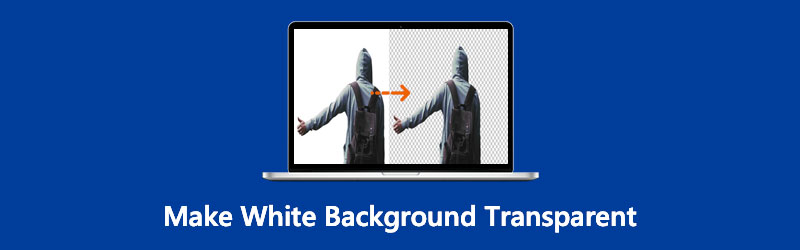
- 1. rész Hogyan tegyük átlátszóvá a fehér hátteret online
- 2. rész: Hogyan lehet a fehér hátteret átlátszóvá tenni a Photoshopban
- 3. rész. A két fotószerkesztő összehasonlítása
- 4. rész. GYIK a fehér háttér átlátszóvá tételével kapcsolatban
1. rész Hogyan tegyük átlátszóvá a fehér hátteret online
Számos módja van a fehér háttér átlátszóvá tételére. De a legelőnyösebb minden felhasználó számára egy online eszköz. És az egyik ilyen online háttérfotószerkesztő a Vidmore Háttéreltávolító Online. Ahogy a neve is mutatja, ez az eszköz egy olyan program, amelyet online is elérhet. Ez csak azt jelenti, hogy ezt az eszközt bármilyen helyzetben, bárhol használhatja. Ezen kívül a háttérszerkesztőben navigálhat mobileszközökön, Mac és Windows operációs rendszereken is.
A Vidmore Background Remover Online mesterséges intelligenciával rendelkezik. Ez az AI megkönnyíti a felhasználókat a terhelésen, mert azonnal átlátszóvá teszi a hátteret. A legtöbben szeretik ezt az online szerkesztőt, mert nincs szükségük varázspálcára vagy kiválasztási eszközre, hogy eltávolítsák fényképeik hátterét.
Ezen kívül olyan alapvető szerkesztési eszközöket is tartalmaz, mint a lapozás, a vágás és egy másik kép háttérként való használata. A Vidmore Background Remover Online valóban bajnok a kompatibilitás terén. Az alábbi megközelítések segítenek átlátszóvá tenni a kép fehér hátterét.
1. lépés: Először készítse elő a képet és az internetkapcsolatot. Ezután lépjen a keresőmotorhoz, és írja be a Vidmore Background Remover Online kifejezést. Miután megérkezett a főképernyőre, most rákattinthat a Portré feltöltése gombot középen. A gomb bejelölésével hozzáférhet a fájljaihoz. Válassza ki azt a képet, amelynek átlátszó hátteret szeretne kapni. De ha szereti a gyorsabb megközelítést, húzza át a képet az ablakba.
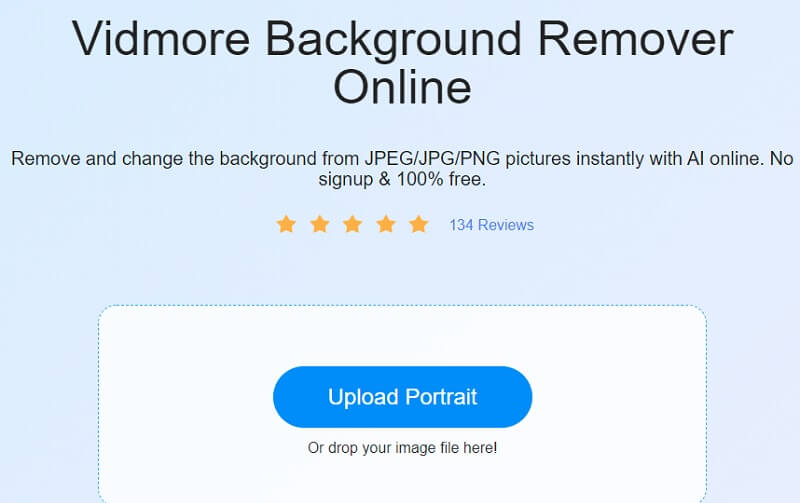
2. lépés: Miután ledobta a képet az ablakra, a mesterséges intelligencia felülvizsgálja, és automatikusan eltávolítja a kép fehér hátterét.
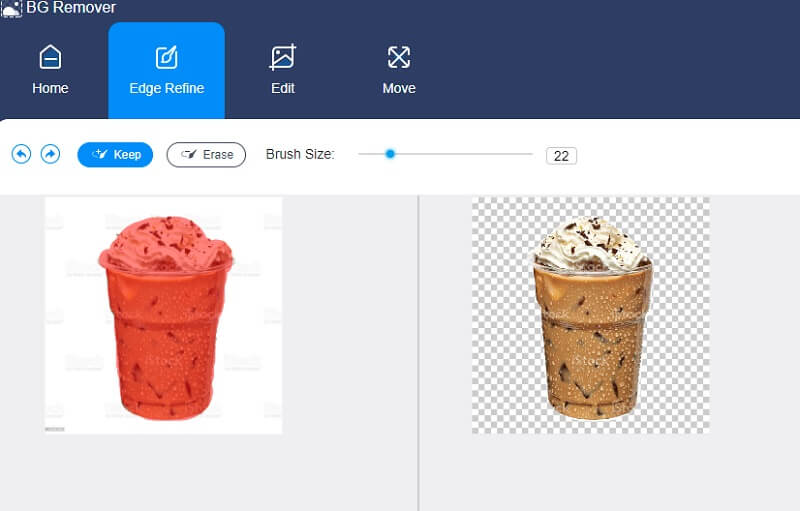
3. lépés: Miután eltávolította a kép fehér hátterét, néhány módosítást is végezhet, például körbevágást, elforgatást és tükrözést. Az eszközök eléréséhez nyomja meg a gombot Szerkesztés fülre, amely egy másik ablakba irányítja át.
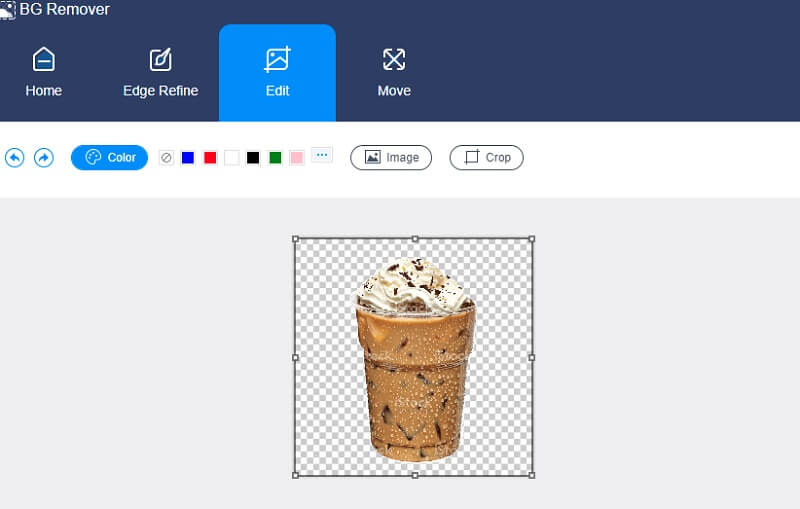
Mivel nem szeretné a hátteret belefoglalni a fényképébe, nem kell árnyalatot választania a rendelkezésre álló lehetőségek közül. Folytathatja a képek méretének módosítását. Navigáljon a Vág gombot, és néhány arány megjelenik. Ha az arányok nem felelnek meg a kívánt méretnek, akkor a négy oldalon mozgathatja a széleket.
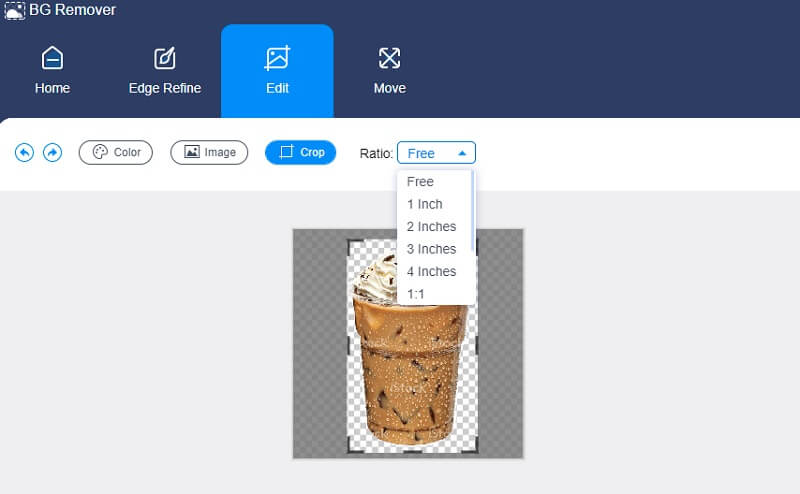
Befejezted a kép méretének módosítását? Eközben, ha úgy gondolja, hogy a kép jobb vagy vonzóbb, ha a másik oldalon van, megfordíthatja vagy elforgathatja. Ezzel folytassa a Mozog lapon, amely megmutatja a forgatóeszközöket. A pont balra vagy jobbra mozgatásával a kép helyzete megváltozik.
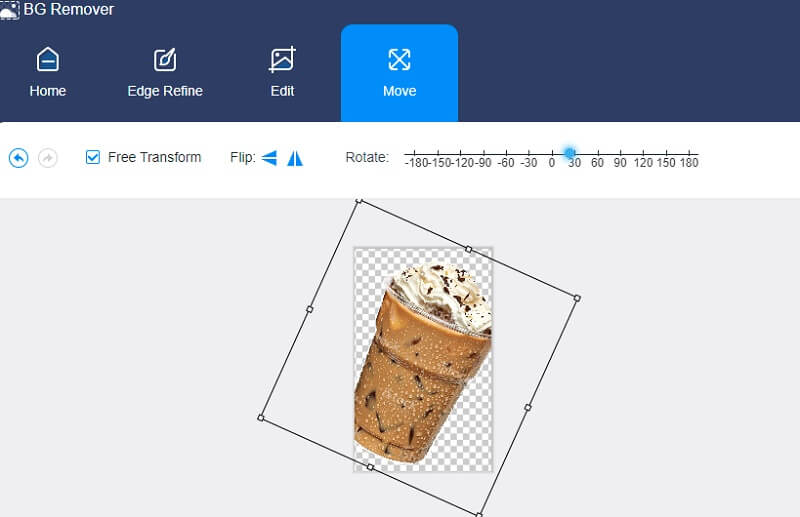
És kipipálva a Háromszög ikonokat a bal oldalon, a kép elcsavarodik.
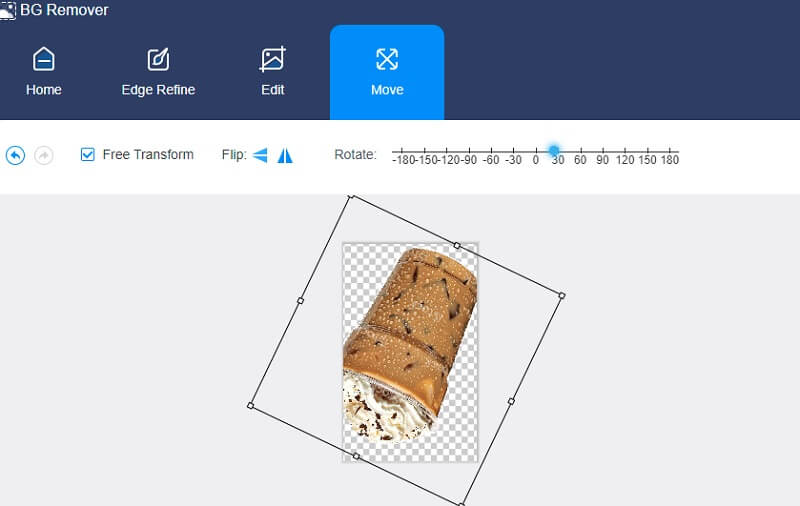
4. lépés: Ha úgy gondolja, hogy nincs szüksége a kép módosítására, most folytathatja a mentést a mappájába. Menjen lefelé a képernyőn, és kattintson a gombra Letöltés gomb. Ha pedig egy másik képet szeretne javítani, érintse meg a gombot Új kép gomb.
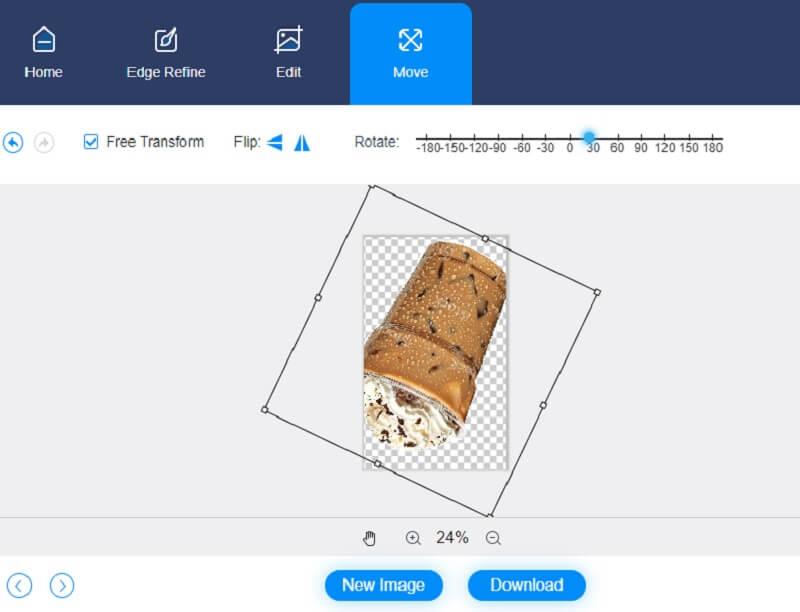
2. rész: Hogyan lehet a fehér hátteret átlátszóvá tenni a Photoshopban
A képszerkesztő egyik szakértő és hozzáértő programja a Photoshop. Ezt az eszközt kiváló minőségű képek, logók, szórólapok és sok más megváltoztatására használják.
Szerkesztési funkciók széles skáláját kínálja a pixel alapú fényképekhez, akárcsak a vektorgrafikákhoz. Ettől eltekintve, nagyon ismert a rétegalapú módosításokról, amelyek lehetővé teszik a képek különböző rétegekkel történő módosítását, amelyek lehetővé teszik az átláthatóságot.
Mások kihívást jelentenek ebben a professzionális eszközben. De nem tudja eltüntetni azt a tényt, hogy ez az egyik legkiemelkedőbb szerkesztőprogram, különösen azok számára, akik a szerkesztés világába szeretnének belépni. Bár időbe telik, míg megszokja, minden fáradságot megér.
Tegyük fel, hogy úgy gondolja, hogy ez a szoftver hasznos lesz eltávolítja a kép hátterét. Ebben az esetben kísérőként használja az itteni eljárást.
1. lépés: Először is ki kell választania a képet a fájljai közül, és ki kell hajtania a Photoshopban. Miután feltöltötte a képet az irányítópultra, állítsa a képernyő közepére, hogy könnyen módosíthassa. Következő, a Rétegek szakaszban nyomja meg a zárat a reteszelés feloldásához, hogy elérhető legyen a szerkesztéshez, majd nevezze át. Ezt követően létrehozhat egy új réteget úgy, hogy az első rétegről azonos másolatot készít.
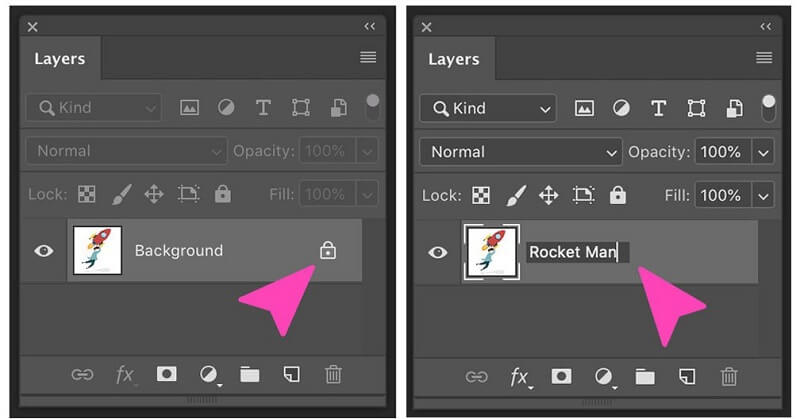
2. lépés: A következő teendő az, hogy válassza ki a Magic Eraser alatti eszköz Eszközök szakasz. És akkor állítsa be a Megértés 30-ig jelölje be a Anti-Alias, és tegye a Átlátszatlanság 100%-re.
3. lépés: Végül érintse meg a fehér hátteret, és látni fogja, hogy átlátszó.
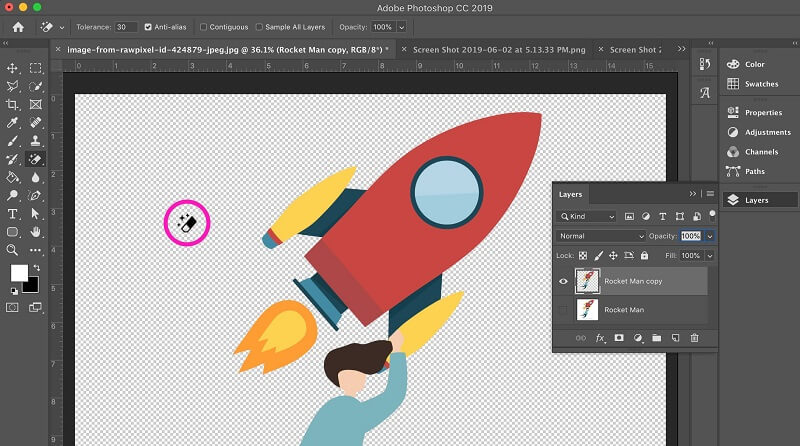
3. rész. A két fotószerkesztő összehasonlítása
Azért vannak különbségek, mert a Vidmore Background Remover Online egy online eszköz, az Adobe Photoshop pedig egy szoftver. És ezen a ponton ez a bejegyzés világosan bemutatja a kettő előnyeit és hátrányait.
- Kategória
- Minden platformon elérhető
- Szerkesztési funkciókban gazdag
- Használhatóság
- Több réteget kínál
| Vidmore Háttéreltávolító Online | Photoshop |
4. rész. GYIK a fehér háttér átlátszóvá tételével kapcsolatban
A PNG támogatja az átlátszó hátteret?
A PNG vagy a Portable Network Graphics egyfajta képformátum, amelyet webhelyek létrehozására használnak, mert átlátszó háttereket rögzít.
Mi a célja a képek átláthatóságának?
Digitális fényképezési célokra az „átlátszóság” kifejezés arra utal, hogy egy képen vagy képrétegen belül átlátszó részeket lehet létrehozni. Egyes képtípusok nem támogatják az átlátszóságot. A fényelnyelés mértékét az átlátszatlanságban mérjük.
Miért előnyös az átlátszó háttér?
Ha rétegekkel vagy maszkokkal dolgozik, a leggyakoribb oka annak átlátszó hátteret alkalmazva a fényképeken időt takarít meg. Néhány fénykép egyidejű megmunkálása és egyetlen képpé egyesítése nehezebb lesz, ha fehér hátteret használ néhány kép rétegezésekor. Mivel a fehér háttér lefedettséget biztosít.
Következtetések
A Photoshop és a Vidmore Background Remover Online segítségével több mint elegendő tudással rendelkezik átlátszóvá téve egy kép fehér hátterét. És most a döntés a tiéd. Ha a fejlett szerkesztőeszközöket szereti, a Photoshop tökéletes választás az Ön számára. De tegyük fel, hogy egy alapszintű fotószerkesztővel foglalkozik, automatikus háttéreltávolítással. Ebben az esetben a Vidmore Background Remover Online-t kell használnia.


